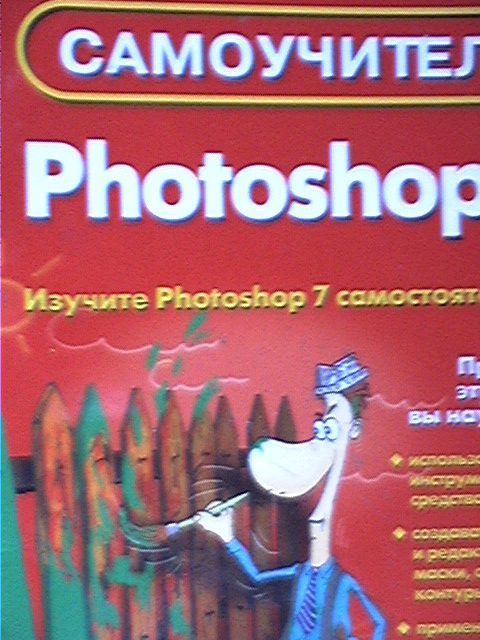
Луций С. А.
> Самоучитель Photoshop 7 — СПб.: Питер, 2005. — 336 с.: ил. ISBN 5-94723-064-Х
В книге изложены основные принципы работы с графическими изображениями в программ* Adobe Photoshop 7. Новички шаг за шагом изучат возможности программы, опытные пользователи познакомятся с примерами выполнения конкретных операций и получат множество полезных советов. Поработав с книгой, вы научитесь менять цвет и форму любого объекта, переносить людей из одной страны в другую, создавать электронный фотоальбом, «лечить» старые и неудачные фотографии, превращать фотографию в картину импрессиониста. Материал излагается в доступной форме в виде увлекательных примеров.
Содержание
Я не волшебник, я только учусь!................................................................./.........1:
От издательства............................................................................................................1;
Глава 1. Основы компьютерного волшебства................ 14
Основа основ — цифровое изображение.............................................................Ь
Основные виды моделей цифровых изображений...........;...........................li
Оцифровка.................................................................................................................1"
Особенности кодирования тона................................................:.........................2(
Индексирование цвета..........................................................................................". 2:
Суммирование цветовых составляющих.........................................................2'
Цветовые модели............................................................................................'.............2'
Монохромные модели............................................................................................2(
Индексная модель.....................„.............................................................................2{
Полноцветные модели............................................................................................21
Аддитивная модель RGB...............................................................................2{
Аддитивная модель Lab................................................................................. 3.
Перцепционная модель HSB........................................................................3/
Субтрактивная модель CMYK....................................................................3^
Система управления цветом................................................................................3(
Параметры растровых изображений....................................................:...............3*
Виды компьютерной графики................................................................................. 3J
Деловая графика.......................................................„...........;...............,..................4(
Инженерная графика....................................................................,..................;.....-41
Научная графика......................................................................................................41
Иллюстративная графика..........................................:..........................................4;
Классификация компьютерной графики............................................................щ
Жизненный цикл цифрового изображения.......................................................46^
Этап 1. Ввод или создание....................................................................................46
Сканеры...............................................................................................................46
Особенности сканирования..........................................................................50
Цифровые фотоаппараты..............................................................................52
Фреймграбберы................................................................................................56;
Создание цифровых изображений.............................................................5?^
Этап 2. Хранение и обработка цифровых изображений............................59
Методы сжатия графической информации............................................60
Типовые форматы файлов............................................................................61
Графические пакеты........................................................................................63;
Этап 3. Визуализация.............................................................................................65
Мониторы...........................................................................................................65
Видеопроекторы...............................................................................................66
Проекционные панели....................................................................................67
Принтеры............................................................................................................67
Плоттеры............................................,................................................................ 69
Глава 2. Основы работы в Adobe Photoshop 7.................71
Запуск программы.......................................................................................................71
Запуск Adobe Photoshop 7 с помощью меню Пуск......................................71
Запуск Adobe Photoshop 7с Рабочего стола...................................................72
Запуск Adobe Photoshop 7 с одновременной загрузкой документа.......72
Основы интерфейса....................................................................................................73
Строка-заголовок.....................................................................................................74
Строка меню...............................................................................................................75
Панель свойств................................................................................'..........................76
Строка состояния.....................................................................................................76
Панель инструментов.............................................................................................77
Инструменты выделения...............................................................................78
Инструменты рисования и закрашивания..............................................79
Инструменты создания векторных объектов и текста........................79
Инструменты управления отображением...............................................81
Инструменты для ретуши............................................................................. 81
Инструменты для веб-дизайна....................................................................82
Измерение и ввод комментариев................................................................82
Выбор основного и фонового цвета........................................................... 82
Управление режимами...................................................................................85
Плавающие палитры...............................................................................................86
Окно изображения...................................................................................................91
Полосы прокрутки...................................................................................................91
Окна диалога..............................................................................................................92
Работа с файлами.........................................................................................................93
Создание окна изображения................................................................................94
Открытие файлов изображений.........................................................................95
Сохранение файлов................................................................................................. 97
Закрытие файлов...................................................................................................100
Выход из программы................................................................................................100
Глава 3. Школа волшебников — начальные классы .... 101
Aqua-шаржи и карикатуры..................................................................................... 101
Художественная обработка фотографий..........................................................107
Группа фильтров Artistic (Художественные)..............................................109
Группа Brush Strokes (Штрихи).......................................................................116
Группа Sketch (Эскиз).........................................................................................120
Группа Stylize (Стилизация).............................................................................127
Группа Texture (Текстура).................................................................................132
Группа Render (Визуализация)........................................................................135
Группа Distort (Искажения)..............................................................................138
Глава 4. Школа волшебников — вторая ступень.......... 145
Кадрирование и изменение размеров изображений.....................................145
Тоновая и цветовая автокоррекция....................................................................151
Кадрирование перекошенных снимков..........................................................151
Автоматическое исправление изображений.................................................153
Вариантная коррекция изображений............................................................. 157
Устранение мелких технических дефектов......................................................160
Регулировка резкости..............................................................................................162
Sharpen (Резкость).................................................................................................162
Sharpen Edges (Резкие края)..............................................................................163
Sharpen More (Повышенная резкость)........................................................... 164
Unsharp Mask (Нерезкая маска).......................................................................164
16
Глава 5. Отделение зерен от плевел......................
Отделение объектов от фона.................................................................................16
Команда Extract......................................................................................................17
Отделение объектов от фона с помощью Ластика.....................................17
Инструмент Background Eraser.................................................................17i
Инструмент Magic Eraser............................................................................17!
Команда Color Range............................................................................................18
Инструмент Magic Wand.....................................................................................18'
Инструменты группы Lasso..............................................:.................................18"
Обычное Lasso.................................................................................................181
Инструмент Polygonal Lasso.......................................................................I8i
Инструмент Magnetic Lasso........................................................................18S
Создание и корректировка границ выделений............................................192
Создание виньетки в режиме Quick Mask.............................................195
Команды меню Select............................................................................................201
Команда Feather...................................................................................-...........202
Команды подменю Modify..........................................................................202
Трансформации выделений...........................................................ч...........204
Сохранение и загрузка выделений...........................................................206,
Глава 6. Волшебство своими руками........................
Компьютерная ретушь и реставрация фотографий......................................209|
Основные типы дефектов и варианты ретуши фотографий...................2ИЗ|
Классические способы ретуши.................................................................
Методика компьютерной ретуши.....................................................................213
Основные особенности калибровки................................................-........213
Анализ изображения.....................................................................................219
Методы и средства борьбы с дефектами................................................220
Ретушь: первые шаги................................................................................................2221
Ручная коррекция тоновых характеристик изображения.......................231
Коррекция перспективных искажений..........................................................233'
Улучшение фотографии удалением мешающих элементов..................
Сомпьютерная реставрация старой фотографии...........................................242
Анализ фотографии перед реставрацией.......................................................243
Постановка задачи и план действий................................................................243
Преобразование цветовой модели....................................................................2431
209
236*
Анализ гистограммы и устранение глобальных дефектов Тоновая коррекция изображения с помощью
настроечных кривых........................................................................................250
Борьба со «старческими» болезнями фотографии.....................................255
Выделение фона фотографии............................................................................256
Формирование контуров.............................................................................256
Инструмент Path Component Selection..................................................258
Инструмент Direct Selection......................................................................259
Инструмент Pen..............................................................................................259
Инструмент Freeform Pen...........................................................................261
Инструмент Add Anchor Point..................................................................261
Инструмент Delete Anchor Point.............................................................. 262
Инструмент Convert Point..........................................................................262
Создание контура...........................................................................................262
Уточнение линии контура...........................................................................264
Создание и сохранение выделенной области.......................................265
Фильтрация фона..................................................................................................267
Устранение локальных дефектов.....................................................................270
Увеличение резкости изображения.................................................................272
Глава 7. Как создать «нечто».........................................274
Искусство телепортации.........................................................................................274
Требования к комбинированным изображениям.......................................274
Мгновенный перенос объектов в пространстве..........................................277
Создание тени..............................................л..........................................................279
Управление временем..............................................................................................282
Как заменить небо..................................................................................................283
Как перевернуть небо...........................................................................................286
Как утопить небо...................„...............................................................................290
Обложка компакт-диска.........................................................................................291
Создание фонового изображения.....................................................................292
Особенности работы с инструментом Brush........................................293
Использование заливочного слоя............................................................299
Работа со слоем-маской...............................................................................304
Ввод и оформление текста..................................................................................308
Подготовка графики для Сети..............................................................................315
Создание фонов......................................................................................................316
Оптимизация фонового рисунка в разных форматах...............................319
Управление параметрами оптимизации формата GIF.....................322
Управление параметрами оптимизации формата JPEG..................323
Управление параметрами оптимизации формата PNG-8................324
Управление параметрами оптимизации формата PNG-24.............325
Подготовка фотографий для публикации в Веб.........................................326"
Создание надписи-заголовка.............................................................................327
«Изготовление» кнопок.......................................................................................328
Создание веб-галереи...........................................................................................331
Заключение.....................................................................335 '
волшебник, я только учусь!
Дорогие друзья!.. А как еще можно обратиться к тем, кто взял в руки эту книг> Если она у вас, значит, вы интересуетесь компьютерной графикой и хотите, OCBI ить новую версию самой мощной программы для подготовки и обработки изобр жений. Хотите почувствовать себя волшебником? Нет, не фокусником, доста* щим из шляпы кролика, а именно волшебником? Я так говорю не только потом что вы сможете работать с волшебными (Magic) инструментами: изучив книгу, i научитесь делать то, что неподвластно даже самым великим фокусникам. Вы см жете мгновенно менять цвет любого предмета, переносить людей из одной стра* в другую, день превращать в вечер, «лечить» и даже «оживлять» безнадежно «бол ные» фотографии, кота превращать в лемура, а фотографию в картину и дела много других не менее фантастических вещей. В этом нам поможет великий и N гучий Adobe Photoshop.
Итак, что это же это такое — Photoshop? В дословном переводе с английского всего лишь фотоцех или, что нам более привычно, фотоателье. То есть компьют оснащенный этой программой, превращает вас в хозяина и одновременно в раб< ника фотоателье. С другой стороны, для огромного количества людей, професа нально работающих с растровой графикой, это слово вообще не нуждается в пе воде. Недаром в среде просрессионалов прижилось такое нерусское выражение, i
«отфотошопить» картинку.
-*""'1-"™" ч» прялизовавд
Photoshop 3, 4, 5, 5.5, 6, 7... Кажется, уже не осталось в этой программе. Но вот выходит очередная версия,
ами ™c
.
предела совершенству. В этой книге мы с вами ™c™^ новой, уже седьмой версии популярнейшей в мире программы на примерах решения конкретных задач. ^
Что от вас требуется? Элементарные навыки работы в среде .любой версии V dows (95/98/2000/NT/XP), опыт «общения» с мышью «fj;Cp™e™hop нал на вашем компьютере седьмая версия программы Adobe Photoshop. Что мы будем делать? Мы начнем постепенно ос ваивать Ч™**?^ граммой, учиться максимально использовать ее безграничные возможности Какмы будем это делать? Изучать и одновременно работать. От простого ^ ному, постепенно постигая премудрости обработки и ™*™°*™™^™Hi ражений. В первую очередь заставим работать программу - пусть ^кажеТ; она способна без посторонней помощи. Затем перейдем к «W»2j?p будем вручную улучшать результаты работы программы в ^ом^^из ме.Инаконец,сшипоРаботаем инструментами, чтобы создать нечто новое